4 種方法將 Spotify 播放清單匯出至表格及其他音樂服務
Spotify 無疑已成為最受歡迎的音樂串流平臺之一,擁有超過 8,200 萬首歌曲和 4.22 億名活躍使用者的驚人目錄。擁有數以百萬計的歌曲在指尖,建立個性化播放清單已成為許多人的最愛休閒活動。
但當您想將播放清單離線或轉移到另一個平臺時,該怎麼辦?別擔心,這篇部落格文章將成為您匯出 Spotify 播放清單的一站式指南。在這裡,我們將探討四種有效的方法,從直接轉移到其他音樂服務到建立文字或電子表格檔案以供離線參考。
方法 1:將播放清單從 Spotify 匯出到其他音樂服務
儘管 Spotify 沒有內建功能可以直接將播放清單匯出到其他平臺,但有第三方工具可以幫助您實現這一目標。這樣的工具之一是 HitPaw Univd (HitPaw Video Converter)。這款多功能軟體不僅在影片轉檔方面表現出色,還具備強大的音樂下載功能。使用這個強大的工具,您不僅可以將 Spotify 曲目下載為音訊檔案,還可以無縫地將 Spotify 播放清單匯出到各種音樂平臺,如 Apple Music、YouTube Music,甚至您的本地儲存裝置。

HitPaw Univd的功能
HitPaw Univd不僅僅是簡單的轉檔工具。以下是一些使其成為匯出 Spotify 播放清單的完美選擇的主要功能:
- Spotify 播放清單下載器:HitPaw Univd可以檢測並下載您的 Spotify 播放清單,保留原始曲目順序和後設資料。
- 多格式支援:該工具可以將下載的 Spotify 曲目轉換為多種音訊格式,包括 MP3、AAC、WAV 和 FLAC,確保與不同音樂服務的相容性。
- 廣泛的音樂服務支援:HitPaw 支援多種音樂串流服務,包括 Apple Music、YouTube Music、Tidal、Deezer 等,這使您能夠無縫地將 Spotify 播放清單轉移到您首選的平臺。
- 高品質下載:透過 HitPaw 的無損音質下載功能(FLAC、WAV)或高保真壓縮格式(MP3、AAC),享受音樂的全貌。
- 批次處理:一次性下載多首歌曲或整個播放清單,節省時間和精力。
- 自訂選項:透過選擇所需的輸出格式、位元率,甚至 ID3 標籤來微調您的下載,以便更好地組織。
如何使用 HitPaw Univd匯出 Spotify 播放清單:
步驟 1:前往 HitPaw 網站並下載適用於您的 Windows 或 Mac 電腦的軟體。
步驟 2:開啟 HitPaw Univd,然後導航到「轉檔」標籤。在那裡,選擇「Spotify 音樂」。

步驟 3:登入您的 Spotify 帳戶並授予 HitPaw Univd所需的許可權。

步驟 4:使用內建的網頁播放器收聽您想要的音樂。

步驟 5:選擇您想要匯出的歌曲、專輯或播放清單,然後點選下載。

步驟 6:預覽您已新增的所有歌曲。

步驟 7:接下來,選擇輸出格式、位元率和您想要下載的儲存位置。

步驟 8:一切設定完成後,點選「轉檔全部」按鈕。HitPaw 將分析播放清單並開始下載您的音樂曲目。

觀看以下影片以瞭解更多詳細資訊:
方法 2:使用快捷鍵將 Spotify 播放清單匯出為文字
此方法利用一組巧妙的快捷鍵組合將您的 Spotify 播放清單匯出為基本文字檔案。以下是操作步驟:
- 開啟 Spotify 桌面應用程式,然後導航到您想匯出的播放清單。
- 按下以下快捷鍵:**Ctrl + Shift + R**(Windows)或 **Command + Shift + R**(Mac)。
- 播放清單將匯出為純文字檔案,您可以將其儲存到所需的位置。
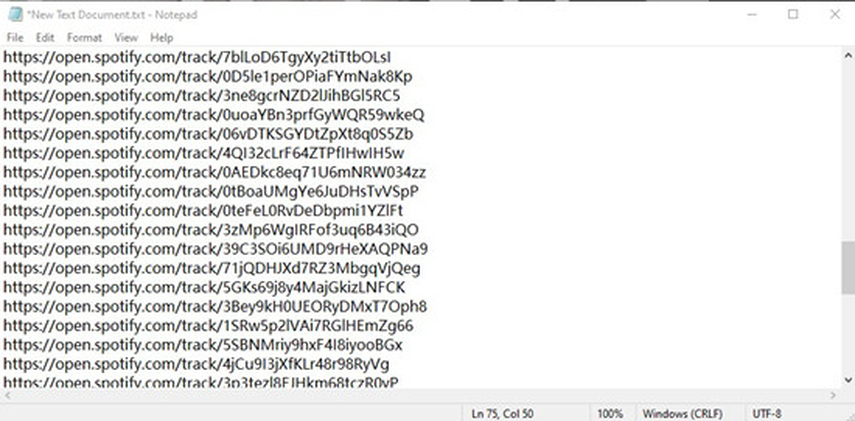
這種快速簡便的方法特別適合需要簡單文字備份 Spotify 播放清單的情況,或者如果您想與其他人分享精選曲目。
方法 3:使用內建功能匯出 Spotify 播放清單
Spotify 提供了一個名為「下載您的資料」的內建功能,可以匯出有關您帳戶的各種資訊,包括播放清單。雖然它不會直接將播放清單匯出為可播放的音訊檔案,但它會建立一個包含您的播放清單標題和歌曲資訊的資料檔案。以下是訪問此功能的步驟:
- 在網頁瀏覽器上登入您的 Spotify 帳戶,然後導航到「帳戶設定」。
- 向下滾動到「隱私」部分,找到標記為「下載您的資料」的選項。點選「請求資料」按鈕。
- Spotify 將啟動資料收集過程,並在完成後向您傳送電子郵件通知。這可能需要幾個小時,具體取決於與您的帳戶相關的資料量。
- 收到通知電子郵件後,點選提供的連結以下載包含您的 Spotify 資料的壓縮檔案。
- 使用 WinZip 或 7-Zip 等解壓工具提取下載的檔案。在檔案中,您會找到名為「Your Playlists.json」的檔案。該檔案包含有關您的播放清單的資訊,包括播放清單名稱和歌曲標題。
此方法確保您的播放清單保留其原始結構,包括曲目順序和後設資料,使其易於匯入到其他 Spotify 帳戶或與其他使用者共享。
方法 4:透過 Exportify 將播放清單匯出為 CSV
Exportify 是一個專門設計用於匯出 Spotify 播放清單的第三方工具。它提供了一種方便的方法,將您的播放清單匯出為逗號分隔值(CSV)檔案,可以輕鬆地在電子表格程式中開啟和處理。
如何使用 Exportify 進行播放清單匯出:
- 訪問 Exportify 網站,然後點選「開始」按鈕。
- 按照螢幕上的指示,點選「開始」以授予對您 Spotify 帳戶的匯出訪問許可權。
- 從顯示的列表中選擇您想要匯出的 Spotify 播放清單。

- Exportify 允許您透過選擇所需的資料點來自定義匯出的 CSV 檔案,例如歌曲標題、藝術家、專輯名稱甚至曲目編號。
- 選擇完您的播放清單並配置設定後,點選「匯出播放清單」按鈕。Exportify 將處理您的請求並生成一個可下載的 CSV 檔案,其中包含您的播放清單資訊。

CSV 格式允許您檢視播放清單中每首曲目的詳細資訊,包括歌曲標題、藝術家、專輯和時長。這對於組織您的音樂收藏、建立自定義播放清單或與他人分享精選曲目特別有用。
結論
在當今數位時代,有效匯出和管理您的 Spotify 播放清單比以往任何時候都更加重要。透過利用像HitPaw Univd、快捷鍵、Spotify 的內建匯出功能以及 Exportify,您可以無縫地匯出您的 Spotify 播放清單,確保您的音樂收藏無論在何處都能保持可訪問和有序。
所以,趕快嘗試這些方法,選擇最適合您工作流程的一種。祝您聆聽愉快!

















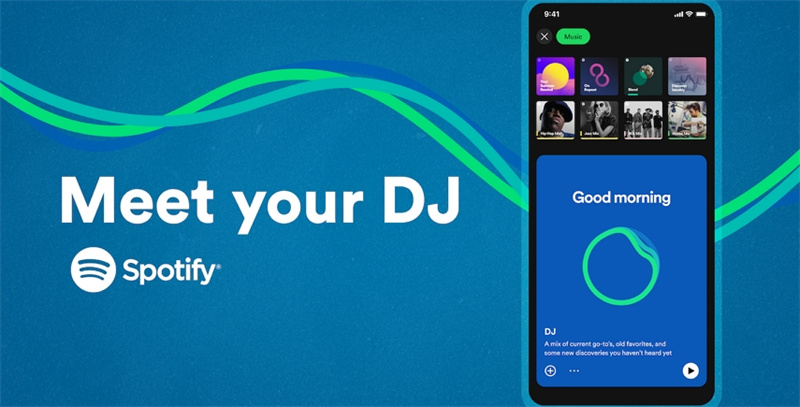
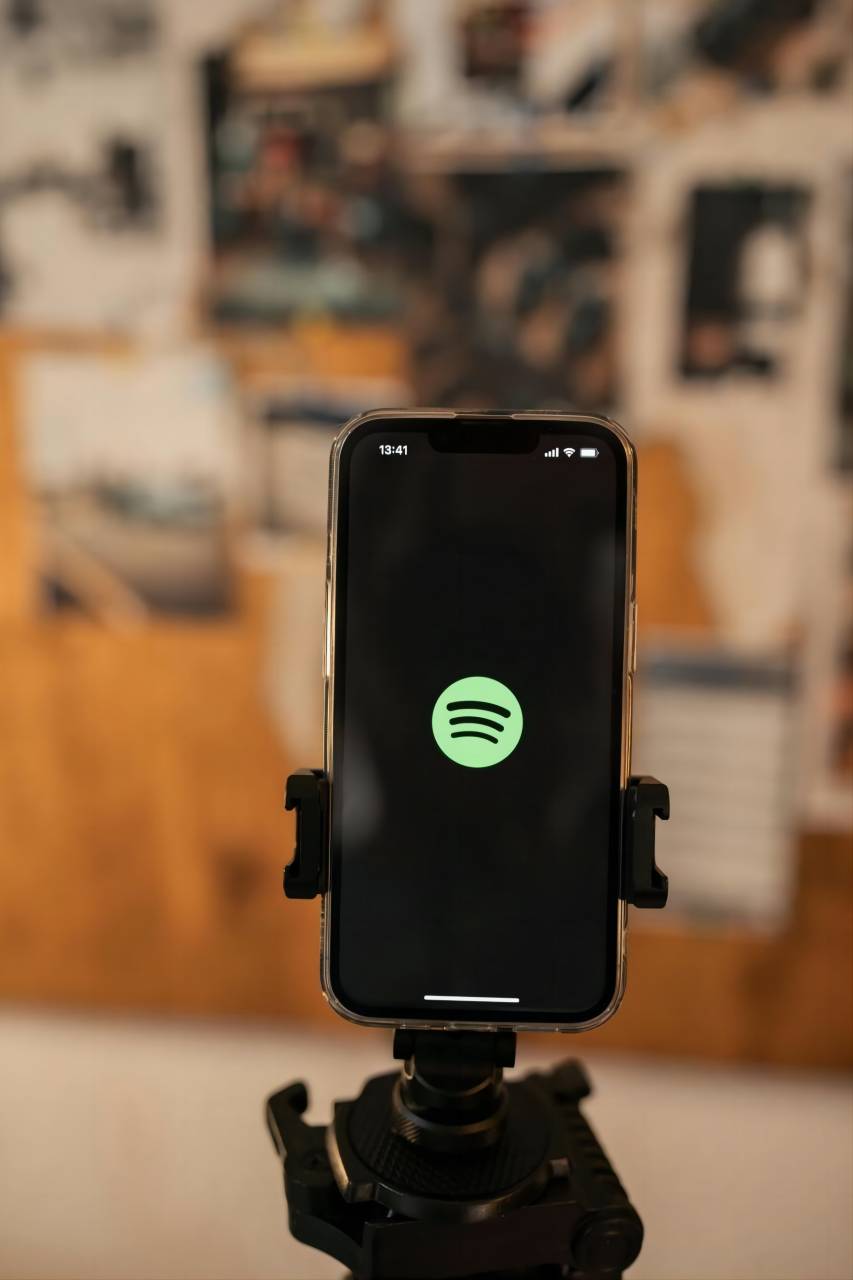


分享文章至:
選擇產品評分:
Joshua
HitPaw 特邀主編
熱衷於分享3C及各類軟體資訊,希望能夠透過撰寫文章,幫助大家瞭解更多影像處理的技巧和相關的AI資訊。
檢視所有文章留言
為HitPaw留下您的寶貴意見/點評